Действительно хороших решений среди профессионального софта для обработки изображений не так уж и много. Сегмент практически монополизировали программы от Adobe, тогда как многие фотографы считают такое лидерство незаслуженным, предпочитая не менее эффективные альтернативы. Одна из таких – Capture One Pro.
Содержание
Характеристика
Разработчик позиционирует свой продукт как инструмент для профессиональной обработки и конвертирования изображений. Программа позволяет устранить эффекты пересвета, убрать шумы и дымку, настроить резкость и повысить детализацию всего снимка или отдельных объектов.
Конвертирование в простые форматы (RAW -> JPEG/TIFF) происходит без критичных потерь: какие-либо артефакты и прочие недочёты отсутствуют, но при условии, что источник был высокого качества. Обилие настроек конвертера позволяет добиться оптимального для тех или иных задач результата.
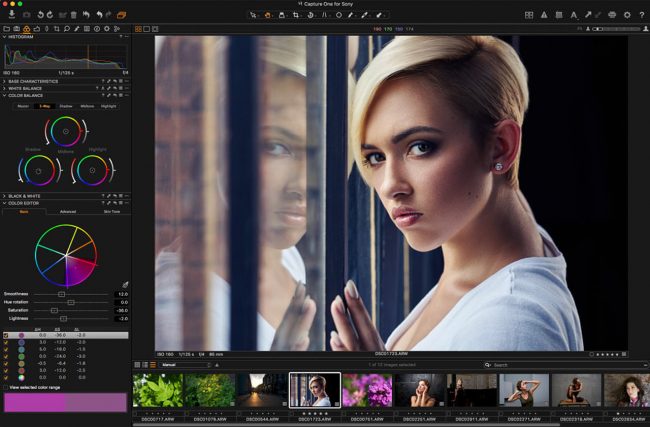
Возможности софта
Программа предлагает базовый и продвинутый наборы инструментов для редактирования изображений. В первом случае мы имеем обрезку, трансформирование, а также подгонку цветовой гаммы с яркостью и контрастностью. Но самое интересное – это продвинутый инструментарий.
Ключевые возможности Capture One Pro:
- полная поддержка цветовых макетов ICC;
- работа с профессиональным форматом RAW;
- применение технологии искусственного интеллекта при повышении детализации снимка;
- инструменты для виньетирования и аберрации оптической системы;
- наложение фильтров и эффектов;
- поддержка профессиональной фототехники с возможностью захвата снимка через Wi-Fi;
- глобальное и точечное тонирование;
- оверлей для проектирования и композиции;
- пакетная обработка изображений.
Для каких систем подходит
Программное обеспечение рассчитано только на десктопные операционные системы. Редактор одинаково хорошо себя показал как в среде Windows, так и macOS. Программа достаточно требовательна к ресурсам ПК, поэтому на слабых машинах будет работать с задержками.
Минимальные системные требования Capture One Pro:
- Windows 8, 10 / macOS 10.11, 10.12;
- процессор уровня Intel Core 2;
- 8 Гб RAM;
- 10 Гб HDD/SSD;
- видеокарта с 2 Гб GDDR3.
При активном использовании Capture One Pro в качестве конвертера понадобится многопоточный процессор. В противном случае процедура преобразования будет занимать очень много времени.
Загрузка и установка
Программу можно купить у аттестованных отечественных дистрибьютеров, к примеру, у Allsoft. После оплаты продавец предоставит ссылку на скачивание электронной последней версии Capture One Pro. Бесплатная триальная версия находится на официальном ресурсе разработчика: captureone.com/en.
Для доступа к дистрибутиву потребуется простая регистрация на сайте. После авторизации открывается ссылка: кликаем по кнопке Download free trial и скачиваем установщик. Вкупе с дистрибутивом предоставляется доступ к урокам.
Установка проходит в обычном для ОС Windows или macOS формате. Запускаем исполняемый файл, при необходимости меняем папку инсталляции по умолчанию и следуем указаниям мастера-помощника. По завершению на рабочем столе появится ярлык утилиты.
Интерфейс программы
Редактор имеет достаточно высокий порог вхождения, поэтому новичкам придётся потратить немало времени на освоение интерфейса. Тем же, кто ранее работал с продуктами Adobe или Corel освоить программу будет заметно проще.
Интерфейс разбит на четыре зоны:
- В центре основная рабочая область, где происходит редактирование изображения.
- Панель с миниатюрами находится в нижней части.
- Инструменты для обработки фото расположены слева.
- Вспомогательные элементы занимают верхнюю часть интерфейса.
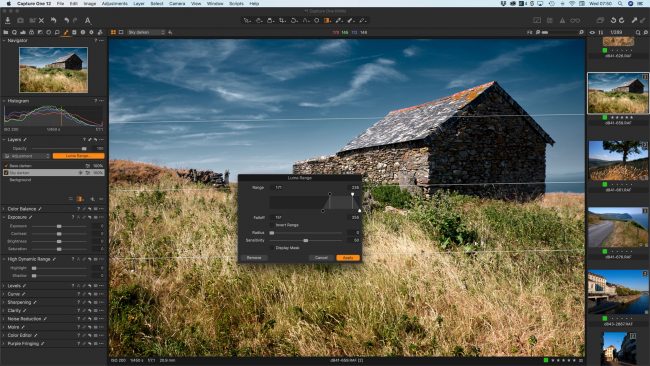
Скрывать и добавлять панели можно посредством меню «Вид». Размеры вкладок и их местоположение меняется на манер обычных окон Windows. Плавающие панели также гибко настраиваются через меню: «Окно» -> «Рабочее пространство».
Инструкция по работе
Взаимодействие с материалом происходит двумя способами – каталогом или сессией. Когда необходимо отредактировать одну фотографию, то оптимальным будет именно последний вариант. Если предполагается работа с большим количеством контента, то практичнее создать один или несколько каталогов.
В каждой уникальной группе будут содержаться материалы пользователя. Для работы через каталог потребуется открыть меню «Файл» и выбрать пункт «Создать каталог». Чтобы начать одиночную сессию, достаточно кликнуть по иконке с изображением чистого листа, после чего импортировать нужное изображение.
Формат каталога заметно облегчает работу с контентом. Помимо того, что нужные фотографии находятся в одном месте, программа запоминает пользовательские настройки для повторной обработки, а также структурирует файлы по заданным значениям.
Начало работы:
- Кликаем по кнопке «Импорт» и указываем место, откуда будет загружен файл.
- В верхней части интерфейса нажимаем на инструмент «Кадрирование».
- Можно выбрать один из предложенных форматов, либо обозначить собственные пропорции для обрезки.
- Поэкспериментировать с экспозицией и уровнями можно в группе «Кривые». Подгонка происходит с помощью ползунков, либо ввода конкретных значений в поле справа.
- Эффекты, маски и фильтры расположены в разделе «Коррекции». Изменения тут же вступают в силу по клику на выбранном элементе.
- По завершению обработки фото можно сохранить в любом доступном формате. Выбираем «Файл» -> «Экспорт изображений». Заполняем поля в диалоговом окне: формат, имя файла, профиль ICC и т.п.
Введение в работу с программой:
Преимущества и недостатки
В Сети встречаются неоднозначные отклики о Capture One Pro. Здесь всё дело в подготовке пользователя. Профессионалы чётко понимают, что именно им нужно и какого результата они ждут от программы. Им не нужна автоматическая подгонка и все ключевые настройки специалисты привыкли делать вручную.
Новичкам же очень сложно разобраться в перегруженном многочисленными элементами интерфейсе. Отсюда и негативные отзывы. Из явных плюсов редактора – гибкие настройки практически всего и вся по части глубокой редактуры изображений, а также возможность групповой обработки фотографий.
Аналогичные программы
Данный сегмент предлагает несколько интересных решений, как платных, так и бесплатных. Рассмотрим наиболее популярные у российских пользователей программы, схожие по функциональным возможностям с Capture One Pro.
Lightroom CC
Продукт от Adobe является прямым конкурентом Capture One Pro. Оба варианта имеют практически идентичный набор инструментов. Все параметры тонко настраиваются под задачи пользователя. Программа предлагает огромный выбор фильтров, эффектов и масок для любых сценариев.
В Lightroom CC качественно реализованы инструменты экспорта и импорта, что позволяет конвертировать материал в любые форматы без критичных потерь по качеству. Есть возможность прямой работы с фототехникой и сопутствующей периферией. Стоимость лицензии Lightroom CC немногим ниже, чем у Capture One Pro.
Photoscape
Два весомых преимущества программы – внушительный набор инструментов для обработки фото и бесплатная лицензия распространения. В отличие от Lightroom CC и Capture One Pro в Photoscape нет такого высокого порога вхождения.
Интерфейс редактора прост и понятен, а новички освоят его за считанные часы. С помощью программы можно наложить эффекты, текст, поработать с цветовой гаммой и превратить несколько фотографий в коллаж или GIF-анимацию. Инструменты для конвертирования также присутствуют.
GIMP
Ещё один бесплатный редактор, сравнимый по своим возможностям с маститым Photoshop. Здесь в полной мере реализована работа со слоями и стилями, а все инструменты гибко настраиваются под какие-то конкретные задачи.
Программа распознаёт RGB-каналы, что требуется для профессиональной обработки фотографий. Также имеются фильтры, эффекты, градиенты и прочие украшательства для претенциозных пользователей.
Capture One Pro подойдёт далеко не всем. Покупать лицензию только лишь для обрезки, трансформации и настройки цветовой гаммы нет смысла. Со всем этим прекрасно справляются бесплатные графические редакторы. Программа предназначена именно для профессионалов, которые хорошо разбираются во всех тонкостях обработки фото. Новичкам же для пробы пера практичнее подыскать что-то попроще.

